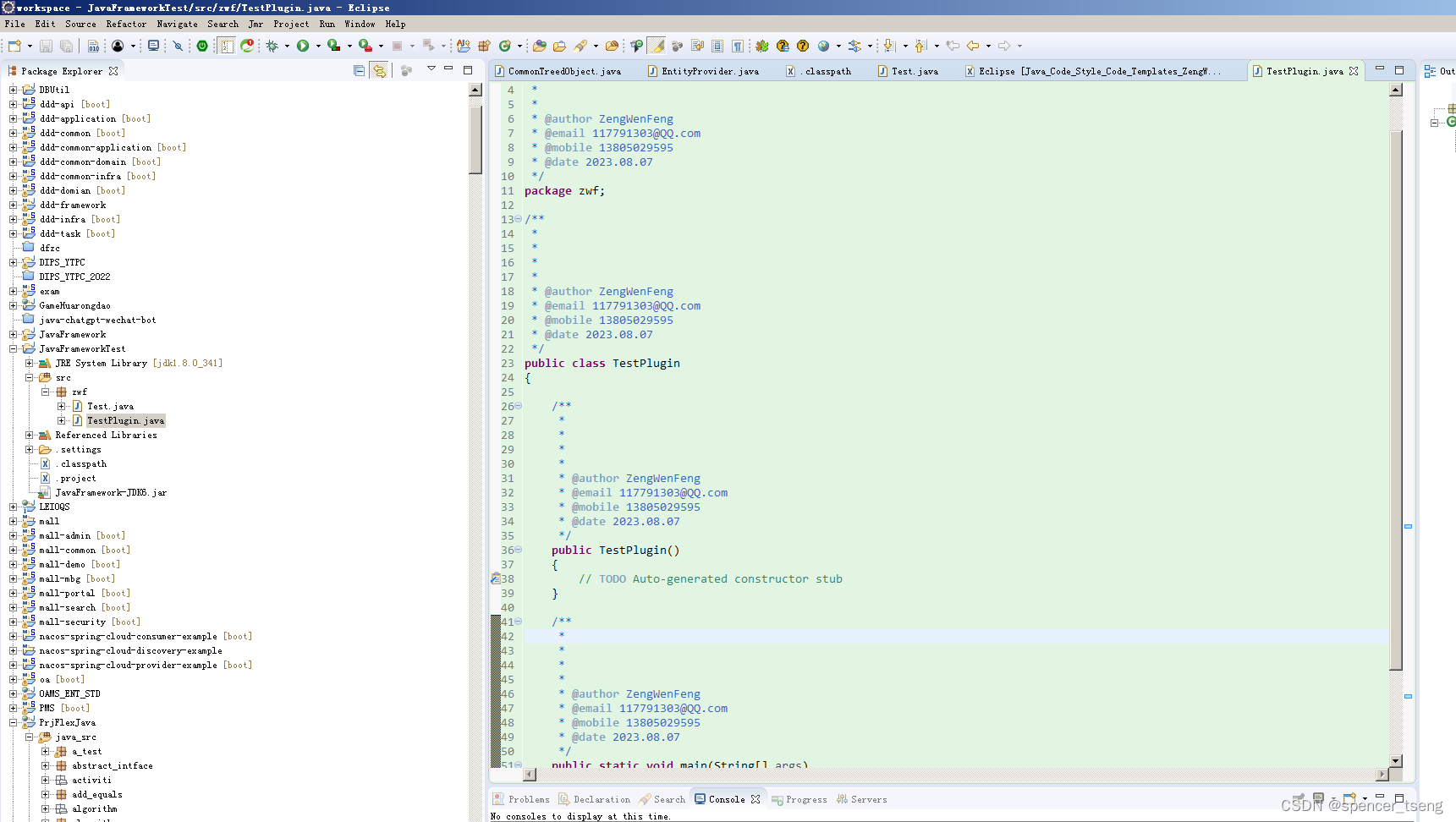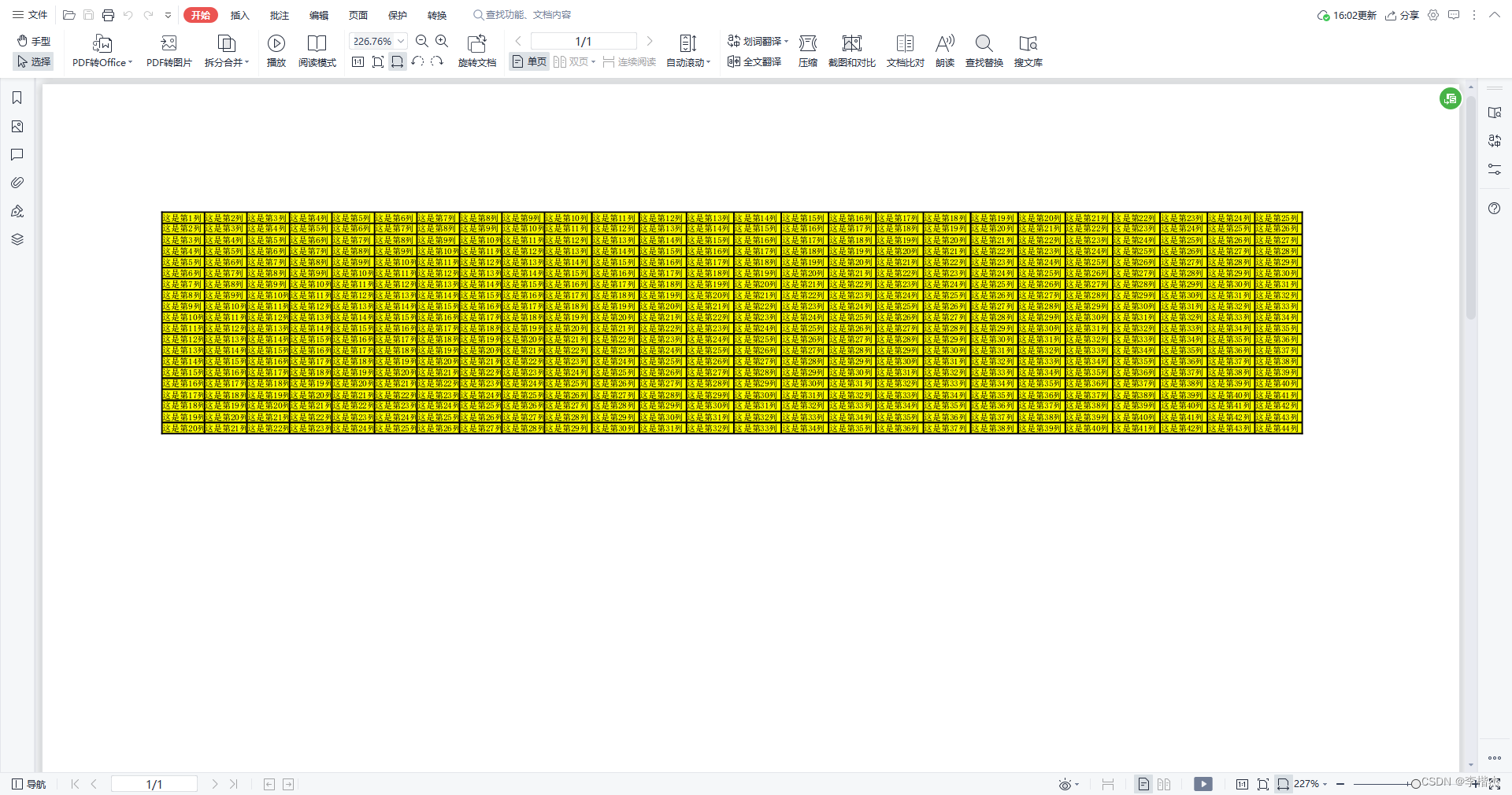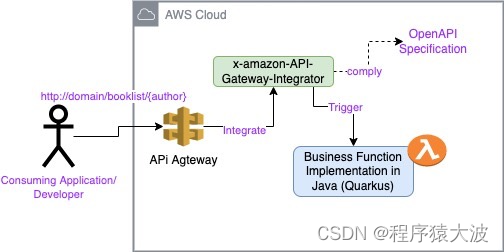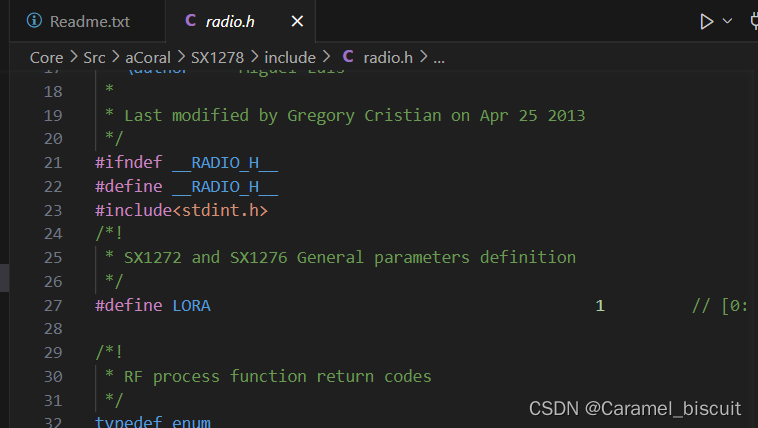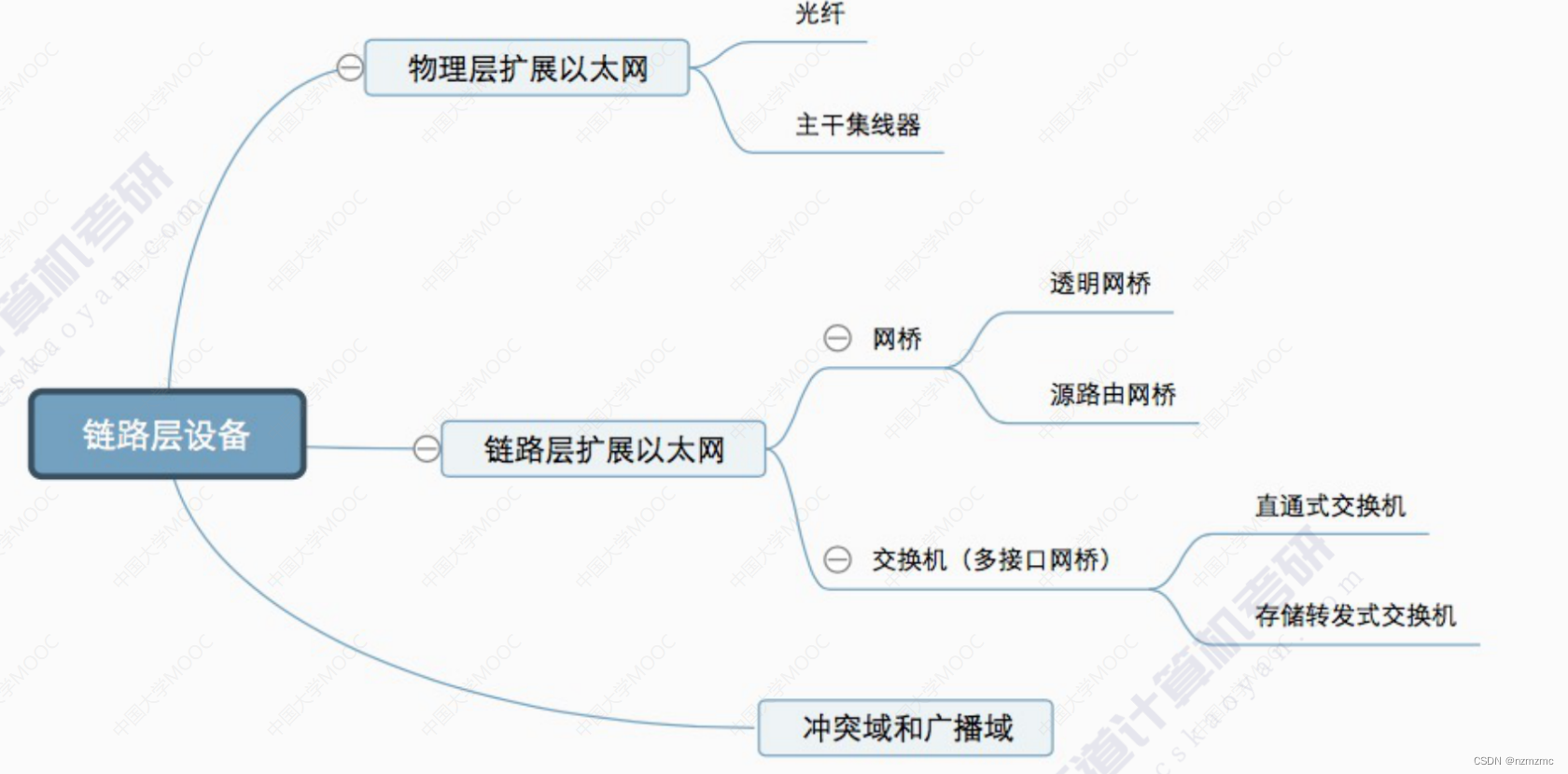在进行性能测试时,测试场景的正确配置非常关键。首先,需要根据业务场景和需求,设计出合理的测试场景,再利用相应的工具进行配置,实现自动化的性能测试。
在JMeter中,用户需要自己组织测试场景,或是在同一文件中维护多个测试场景,而且每个测试场景必须单独设置各种元素,并且执行测试场景也需要手动控制,而在RunnerGo中,测试场景所有构件都可以在平台上用GUI来操作,这样可以非常方便地添加,排序和编排测试用例。并可通过脚本来自动执行测试,也可以在指定时间执行测试。今天给大家带来如何在RunnerGo中配置测试场景。
新建场景
在左侧导航栏点击场景管理—新建场景,建立待测场景。

引入或创建接口
可以选择新建接口或引入接口,添加完成后接口以方块的形式展示在背景画布上,可以点击编辑接口按钮进行编辑,如下图。

添加多个接口后可以连接接口方块来配置场景,RunnerGo自上而下进行测试。

添加控制器
等待控制器:在流程配置间插入一个等待的时间,最大为60s。
条件控制器:判断一个变量是否满足某个条件,由此决定该控制器下接口是否运行。可通过上一接口提取的值、返回的某个值或其它值进行判断。

场景调试
点击场景右上角“开始调试”按钮,即可调试场景内所有接口(通过后为绿色、未通过为红色、未执行颜色不变);场景调试后,点击接口中的“查看结果”按钮,可查看场景中单接口返回的结果;

场景设置:
可以在场景设置中上传参数文件,或者手动添加变量。 参数化文件的第一行为变量名,以英文的逗号分隔”在变量处添加固定值的变量 此处添加的文件和变量可以在场景的接口中引用,引用方式{{变量名}}。

接口权重:
在一个测试任务中我们设置500并发,执行测试任务时每个接口的并发数如图所示:新闻列表接口权重为100,获取详情接口权重为70,评论新闻接口权重为10,那么获取详情接口并发为:500✖️0.7=350,评论新闻接口并发为:500✖️0.7✖️0.1=35。

接口模式:
支持默认模式、错误率模式、响应时间模式和每秒应答数模式四种模式。
错误率模式
测试目标: 场景中单个接口的错误率。
作用: 如果场景中某一接口超过设置的错误率阈值,则计划自动停止;如到达最大并发数后,错误率仍没有超过错误率阈值,则继续运行稳定持续时长所设置的时长运行后结束该计划。
响应时间模式
测试目标: 根据场景中的所有接口响应时间为准,每个接口的响应时间均与设定的阈值进行对比。
作用: 如果其中有一个接口达到大于设定的阈值后则并发数不再增加,并运行稳定持
续时长所设置的时长运行后结束该计划;如果到达最大并发数后仍未达到设定的阈值,则继续运行稳定持续时长所设置的时长运行后结束该计划。
每秒应答数模式
测试目标: 每秒钟发送并响应的接口数量(RPS)。计算方式:RPS=接口的总请求数*接口的并发数/响应总耗时,约等于:接口的并发数/平均响应时间(s)。
作用: RPS大于所设阈值时,并发数会增加到最大并发数,小于阈值时,会根据设置逐渐增加。
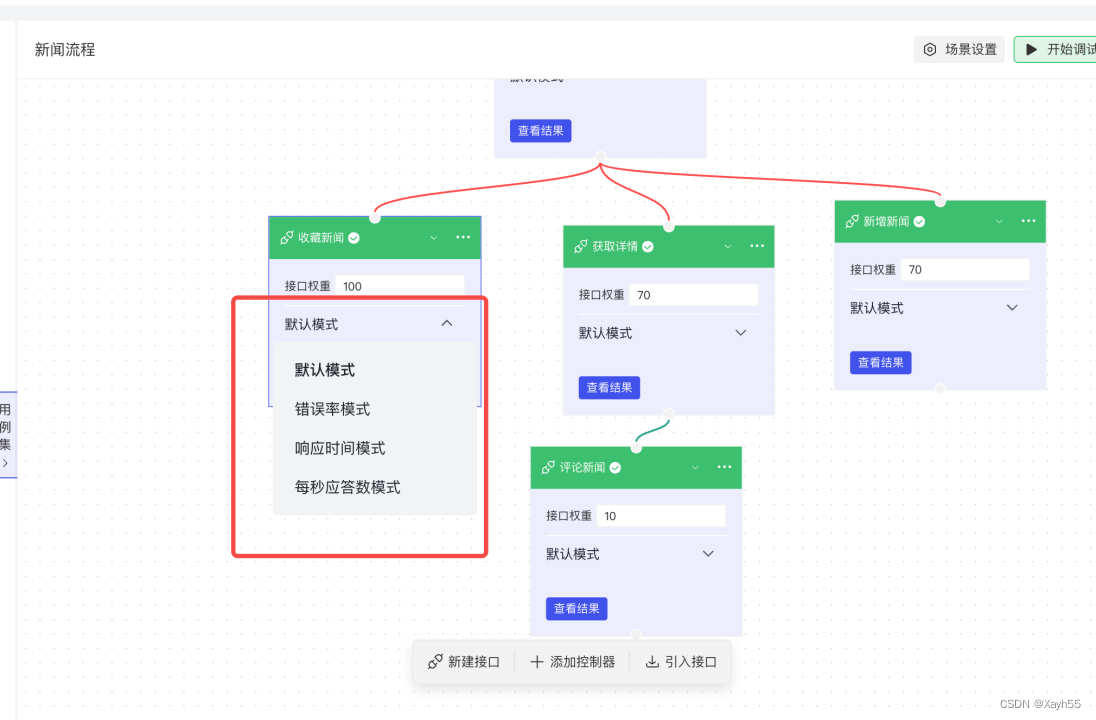
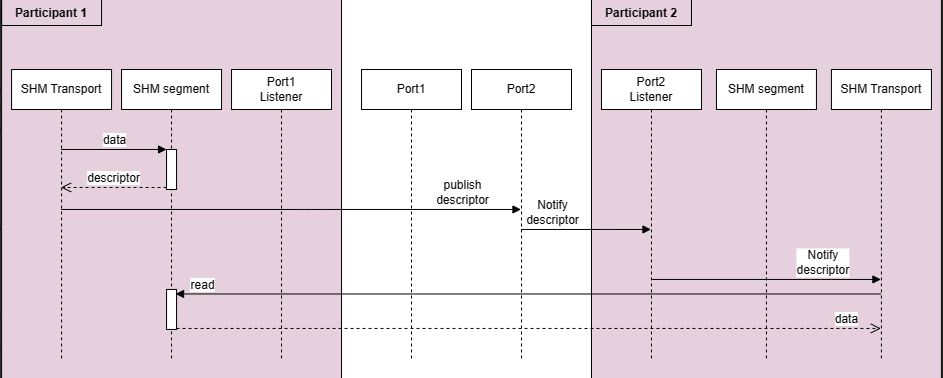
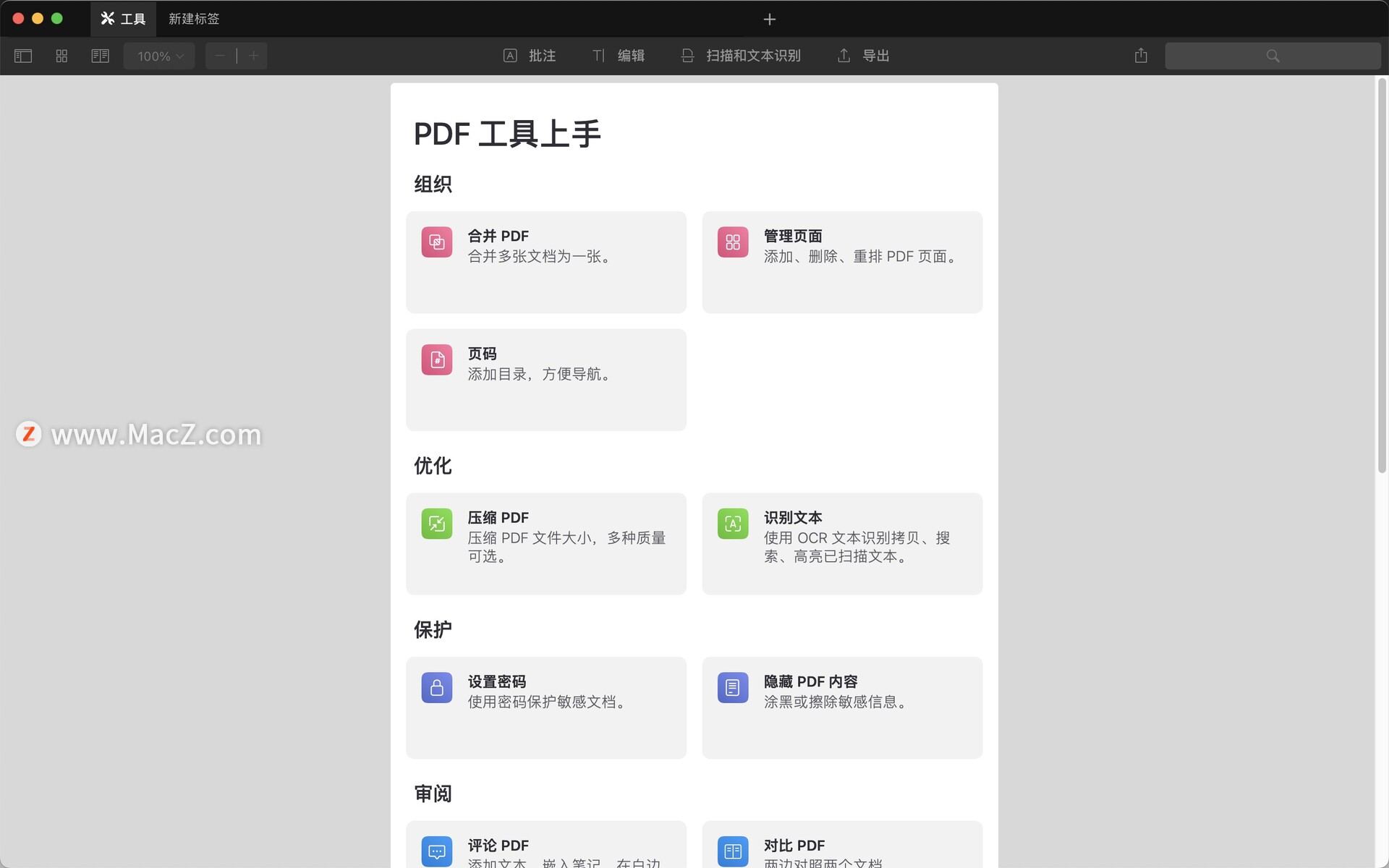
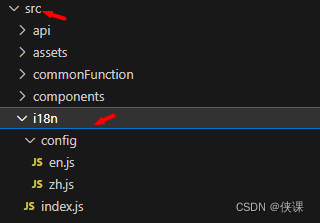
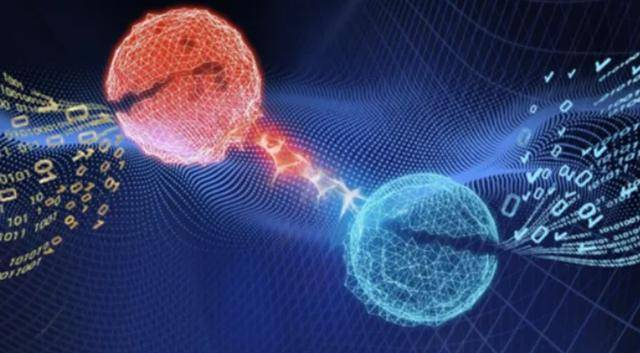
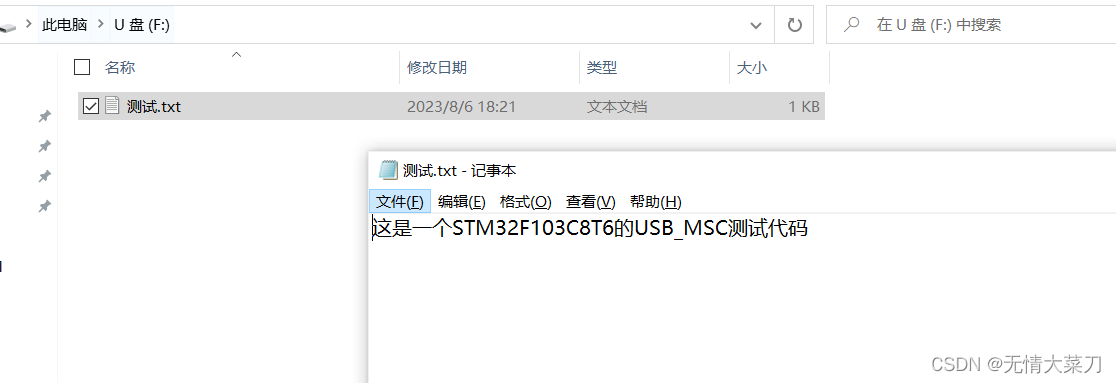
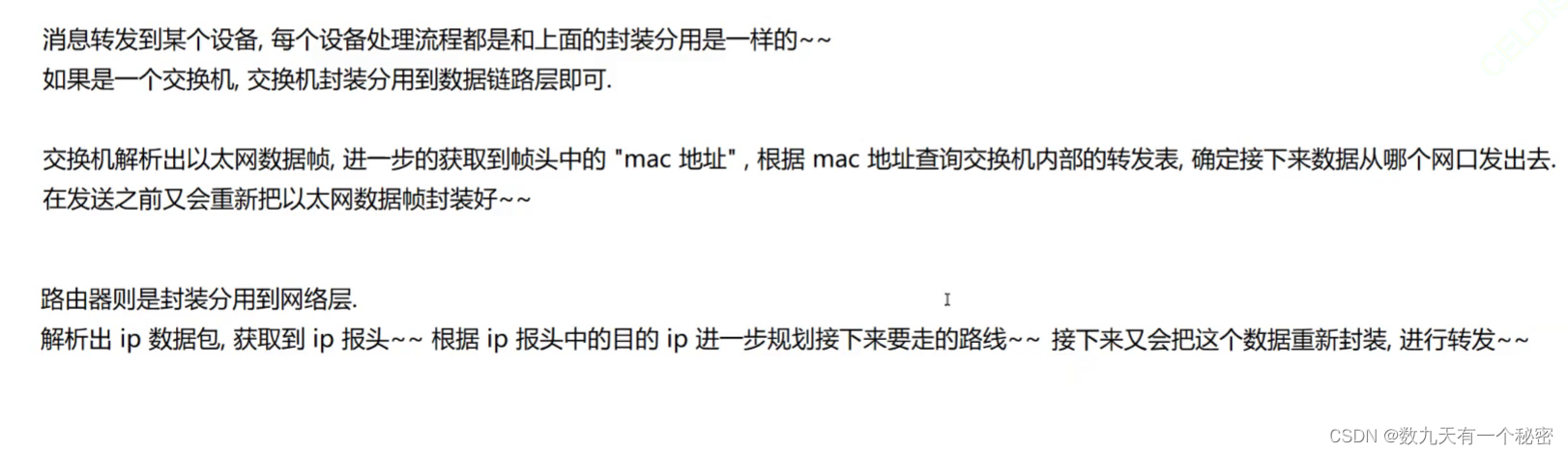
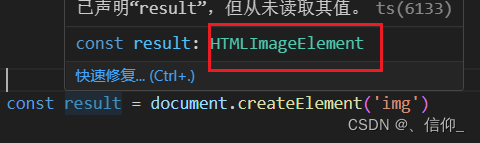

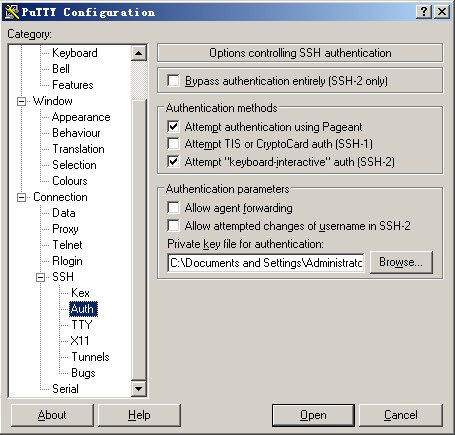
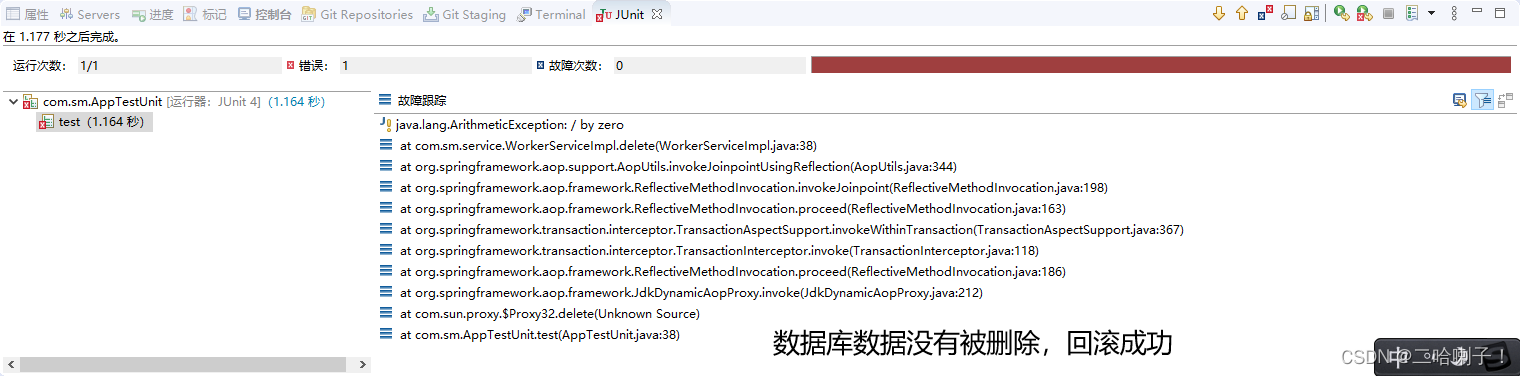

![[oeasy]python0082_[趣味拓展]控制序列_清屏_控制输出位置_2J](https://img-blog.csdnimg.cn/img_convert/ad1f6f958810f5f4f7764c2deefae14f.png)
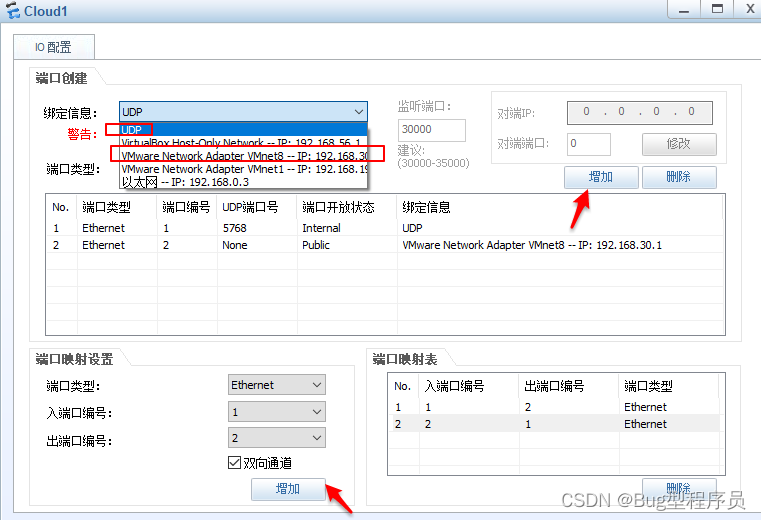
![[oeasy]python0081_[趣味拓展]ESC键进化历史_键盘演化过程_ANSI_控制序列_转义序列_CSI](https://img-blog.csdnimg.cn/img_convert/0da0d2cb3169bebeb6f832748890de1c.png)